Kuidas blokeerida oma fotosid ja videoid teenuses Google Foto
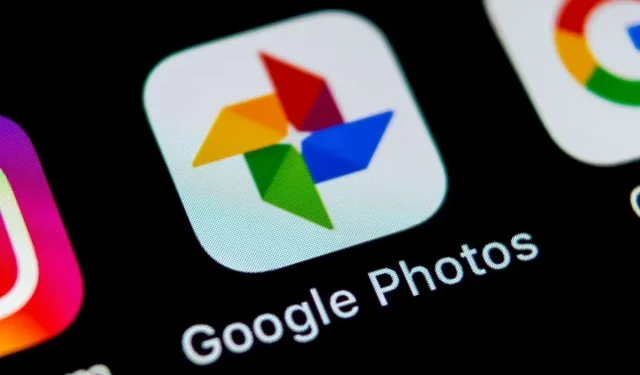
Google Foto tutvustas hiljuti võimalust kaitsta “privaatseid” fotosid ja videoid, asetades need lukustatud kausta. Siin on, kuidas seda kasutada.
Ühel või teisel põhjusel on meil kõigil fotosid ja/või videoid, mida me ei taha, et teised näeksid, ja peaaegu kõik meist on kogenud seda paanikalainet, kui laenate oma telefoni kellelegi foto näitamiseks ja küsimiseks. . – Seda. alustage oma fotode sirvimist. Kui kasutate teenust Google Photos, ei pea te enam muretsema, sest saate oma kõige olulisemad fotod ja videod hõlpsasti lukustatud kausta teisaldada.
Google Foto lukustatud kaust on saadaval enamikus Android-seadmetes.
Selliste fotode ja videote blokeerimine oli algselt ainult Pixeli seadmete funktsioon. Google on aga lubanud, et see jõuab Androidi ja iOS-i seadmetesse enne selle 2021. aasta lõppu. Kuigi iPhone ei ole veel ühilduv, leidis Androidi politsei, et mõned Android-seadmed peale Pixelite võivad sellest kasu saada.
Kõigepealt väike selgitus selle valiku toimimise kohta. Kui teisaldate fotod ja videod lukustatud Google Foto kausta, juhtub mitu asja. Esiteks ei kuvata faile teie jagatud fototeegis. Teiseks ei kopeerita faile pilve, mis lisab täiendava kaitsekihi. Kui desinstallite Google Foto rakenduse või taaskäivitate telefoni, kustutatakse kõik lukustatud kaustas kohe.
Kuidas blokeerida fotosid ja videoid rakenduses Google Foto
Kui teil on see funktsioon rakenduses Google Foto, avage lihtsalt foto või video, mida soovite blokeerida, nipsake pildilt üles või puudutage paremas ülanurgas kolme väikese punkti ikooni ja otsige üles “Teisalda blokeeritud kausta”. valik.
Kui kasutate seda funktsiooni esimest korda, kuvab Google Foto ekraani, milles kirjeldatakse üksikasjalikult, mis see on. Kui see kõik teile sobib, klõpsake nuppu “Seaded”. Autentige tavalist ekraaniluku meetodit kasutades ja puudutage küsimisel Kinnita.
Seejärel klõpsake lihtsalt nuppu “Teisalda” ja Google Foto ekstraktib selle faili teie fototeegist ja asetab selle lukustatud kausta.
Kuidas pääseda juurde lukustatud kaustas olevatele failidele
Lukustatud kaust on mõnevõrra peidetud. Selle leidmiseks klõpsake valikul Teek ja seejärel valikul Kasulikud soovitused. Kerige alla, kuni leiate teksti „Kaust on lukus”. Autentige ja klõpsake nuppu Kinnita. Siin saate vaadata oma fotosid ja videoid nagu igas kaustas. Loomulikult on võimalik fail ka sellest lukustatud kaustast välja tõmmata.
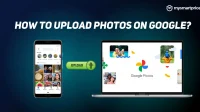
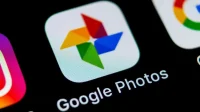
Lisa kommentaar